 |
|
|
| |
名片设计 CorelDRAW Illustrator AuotoCAD Painter 其他软件 Photoshop Fireworks Flash |
|
先看一下最终效果:  翻阅相册的时候常常会引起我们的回忆,其中也许有欢笑,有泪水,但究竟都记录了我们生命中的某个瞬间,当我毕业后买了自己的第一台数码相机,爱惜之余却也怀念我实习时在北大买的那部胶卷相机。好啦,将你的相片再放到胶片吧,重温那段回忆! 点击CTRL+N 新建一个文件 ,大小为90×70象素。 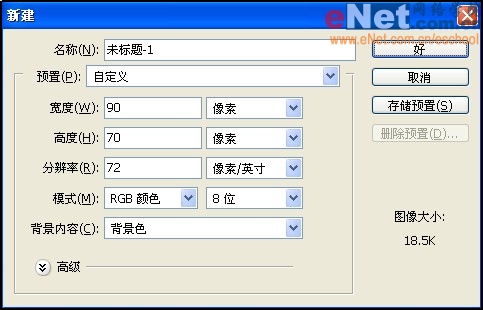 点击矩形工具,在新建的文件上拉出一个小矩形,效果如图。  点击选择→修改→平滑,设置半径为4象素,点击OK。  SHIFT+F5 用前景色填充,  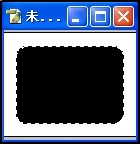 点击“编辑”→ “自定义画笔” 输入画笔名称,这里选择film。点击OK. 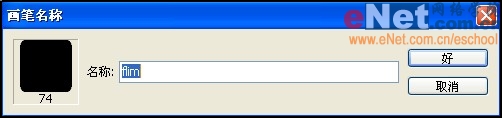 我们需要的画笔就做好了,现在来做菲林,新建一文件,大小1000×280象素,在其上新建一层,Shift+Backspace填充黑色。 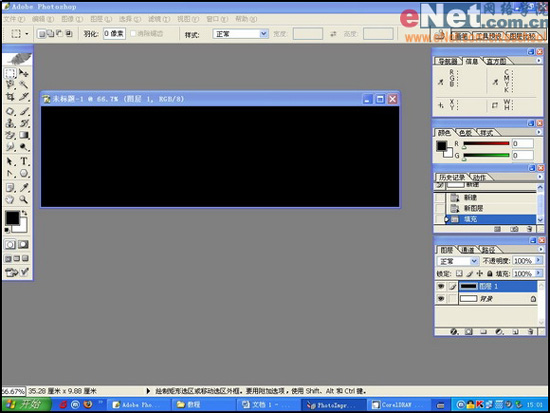 接下来就到了制作的要害地方,按X转变前景色,按B选择画笔工具,点击F5调出画笔设置,选择“画笔笔尖外形”,找出我们刚定义的画笔 “film”,设置适当直径及间距,按住Shift键在图层1左上方向右拖动,转变到下方绘制时要先松开SHIFT键,否则会连续绘制。(图层1上可以事先点击CTRL+R显示标尺,并拉出参考线。) 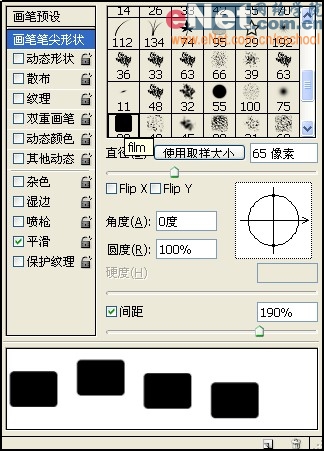 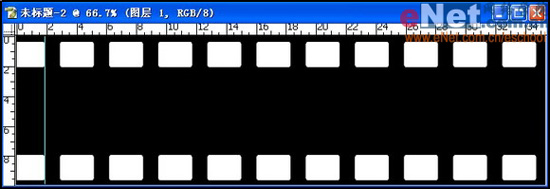 现在绘制中间的孔位,调节画笔直径和间距,按住Shift 在中间拉出孔位。 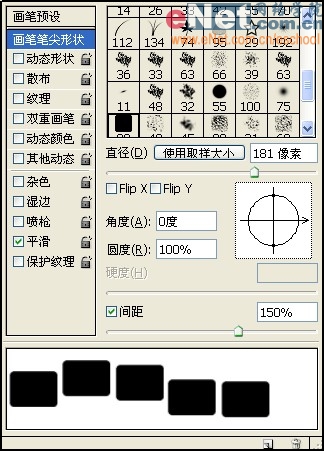  OK, 相片底片的效果基本出来了,现在就可以放入我们喜欢的相片啦!打开一张相片,点击CTRL+A全选,CTRL +C复制到剪贴板备用,回到图层1,用魔棒工具点击中间任一孔位,记得要选择上“连续的”复选框,按Delete 删除图层,按CTRL +SHIFT+V 粘帖入刚才复制的照片,按CTRL+T 调整照片到孔位大小。其他孔位与此设置一样。  注重每设置一个图像都要回到图层1,最后合并图层。   OK ,大功告成,当然你不满足这么古板的话还可以按自己的想象修饰,也可以导入到其他程序再加工。下面是在CorelDRAW 12里加了个简朴的卷页效果。选择“位图”→“三维效果”→“卷页”   返回类别: Photoshop教程 上一教程: Photoshop制作素雅信笺 下一教程: Photoshop光影特效:水晶瓶 您可以阅读与"Photoshop把照片美化成胶片效果"相关的教程: · ps把照片美化成胶片效果 · Photoshop将照片处理成老照片效果 · Photoshop将照片处理成旧照片效果 · Photoshop最简朴的三步曲把照片打造成素材效果 · Photoshop迅速做旧照片效果 |
| 快精灵印艺坊 版权所有 |
首页 |
||